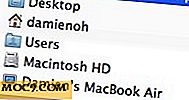5 Административни инструменти на Windows за ефективно управление на вашия компютър с Windows
Windows има няколко вградени административни инструмента, които могат да бъдат използвани за управление и изпълнение на сложни задачи. Проблемът е, че тези инструменти са толкова мощни, че Microsoft умишлено ги скрива от обикновена гледка. Тази статия ще покаже първите пет инструмента за управление на Windows, които можете да използвате, за да управлявате по-добре вашия компютър с Windows.
В случай, че се чудите, имате достъп до Административни инструменти чрез контролния панел на Windows или можете да го търсите в менюто "Старт". В зависимост от версията на Windows, която използвате (Basic, Pro или Enterprise), ще видите различен набор от инструменти в папката Административни инструменти.
Забележка : Повечето от инструментите, изброени в тази папка, са MMC (Microsoft Management Console) и се нуждаят от администраторски права, за да ги използват.

1. Услуги
Във всеки един момент Windows работи във фонов режим на много услуги като уеб подредба, печат, регистриране, актуализиране и т.н. Някои от тях са важни за вашата система, докато други са безполезни и зареждат системните ресурси. Инструментът "Услуги" ви позволява да наблюдавате услугите и да ги деактивирате или спирате.

Освен изключването на услуга, можете също така да зададете незначителна услуга със забавено стартиране, така че да не се конкурира с други услуги при стартиране на Windows. Например, зададох услугата Google Update за забавен старт, тъй като животът ми няма да зависи от него. Както лесно изглежда, не се забърквайте с панела за услуги, освен ако не знаете какво правите.
2. Местна политика за сигурност
Освен обичайните настройки за сигурност на Windows, можете да зададете някои разширени настройки и разрешения за защита, като използвате аплет за локална политика за сигурност в папката Административни инструменти. Тъй като местната политика за защита е част от настройките за групови правила на Windows (gpedit.msc), тя е достъпна само за потребители на Pro и Enterprise версии. Използвайки редактора за локални правила, можете да управлявате всички разширени настройки за сигурност, свързани със софтуерни правила, правила за Windows, правила за защитна стена и т.н., на текущия компютър или на домейн.

3. Viewer на събития
Въпреки информацията, която предоставя, Windows Event Viewer е един от най-използваните инструменти. Основно, Event Viewer не е нищо друго освен инструмент, който регистрира много неща като потребителски влизания и програмни и системни съобщения. Въпреки че съобщенията и предупрежденията, които се появяват в инструмента за разглеждане на събития, не са толкова важни през цялото време, те помагат, когато дебъгвате системата си, за да намерите конкретен проблем, като използвате регистрационните файлове в инструмента за разглеждане на събития. Можете да осъществите достъп до Viewer на събитията от папката Административни инструменти или чрез търсене в стартовото меню / екран.

4. Планиране на задачите
Windows Task Scheduler е удобна програма за планиране и автоматизиране на различни задачи като задействане на програма, показване на съобщение и т.н. за определено време или събитие. Всъщност, съвременната система Windows използва широко програмно планиране на задачите, за да изпълнява системни задачи като проверка за актуализации, почистване на системата, стартиране и спиране на заден план и т.н. Използвайки задачата за планиране на задачите, можете да управлявате съществуващи задачи на системата и да създавате автоматизирана задача Windows. Разбира се, потребителският интерфейс е малко тромав, но щом се свикне с него, лесно можете да зададете свои собствени автоматизирани задачи.
 07
07
5. Управление на компютъра
Инструментът за управление на компютъра на Windows е домакин на набор от най-често използваните административни инструменти и също така осигурява лесен за използване и мощен интерфейс за управление на различни части на компютъра. Например раздела "Местни потребители и групи" в инструмента за управление на компютъра предоставя широк набор от информация и настройки за управление на всички потребителски акаунти, потребителски групи и техните членове. Основната сила на инструмента за управление на компютъра е, че осигурява единна връзка и не е нужно да стартирате отделни приложения за различни административни задачи.

заключение
Windows има 20+ административни инструмента, вградени в него, за ефективно управление на компютър с Windows. Колкото и вълнуващо да използвате тези инструменти, грешната конфигурация може да доведе до нежелани последствия. Винаги внимавайте, докато използвате тези административни инструменти.
Надяваме се, че това помага и правете коментар по-долу, като споделите вашите мисли и преживявания с административните инструменти на Windows.